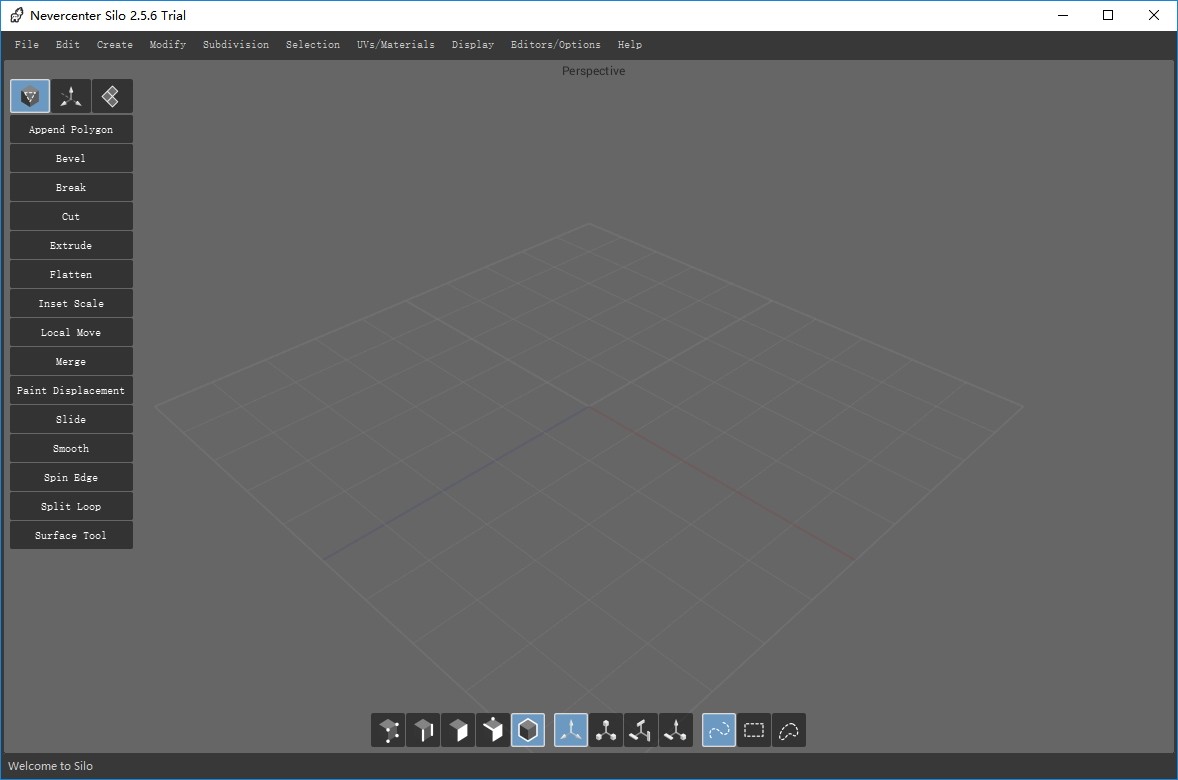Silo(3D建模软件) v2.5.6 官方版
Silo是一款非常简单便捷的独立3d建模软件,该软件拥有非常简单功能界面和空旷的模型编辑栏,让用户可以进行简单清晰的模型建模操作,该软件专注于快速进行3d建模,拥有操作非常简单便捷的模型编辑栏,可以对模型进行微调、浏览等操作,是电影角色和3D打印对象的专业建模编辑软件,是专业人士最为喜爱的软件;Silo这款3d建模软件着重于3D设计、动画、录影游戏制作等领域,可以帮助各行各业的模型建设和塑性提供专业的操作环境,使用该软件可以帮助用户快速轻松的完成各种模型建模和设计,是一款非常方便好用的软件。
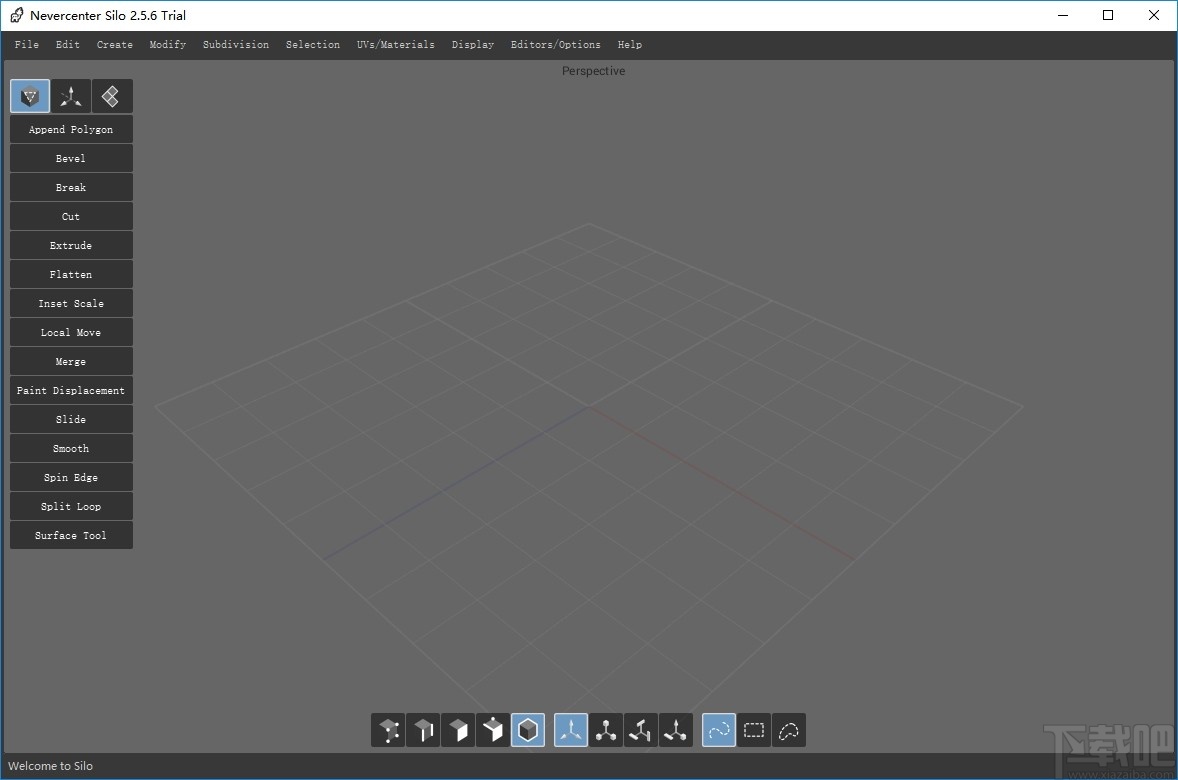
软件功能
1、多平台 单一认证
Silo是按照每个用户来注册的,而非每个计算机或操作系统。一个许可证可以允许用户在高达3台计算机上安装。
2、高级的多边形建模工具
Silo提供了非常广泛的交互工具集,用来进行快速的多边形建模。整个工作流程以强大的、智能的工具为基础,而非单一的命令或选项。
3、综合性选择工具
强大的选择工具对于建模而言至关重要,快速浏览选择菜单你就会发现Silo有多么关注这一功能。多选择模式支持用户选择点、线和面,而不需要改变选择模式。
4、细分曲面
细分曲面提供了光滑的、高精度的多边形形状,并且能够在Silo中轻松访问。使用默认的快捷键,只需要按C就可以按照你想要的细分等级进行细分,而按住V则不细分。
5、UV编辑
Silo Professional提供了一种高级的UV编辑工具,而Silo Core则不具有该项功能。
6、无与伦比的自定义
Silo能够适应多种工作流程,是一款支持你最大化定制的建模工具。包括完整的自定义鼠标、键盘和图形界面,从而完美的模仿了你十分熟悉的应用程序。
7、文件格式
Silo Core支持导入和导出.sia和sib文件格式,也支持导入和导出.obj文件格式,.obj是在3D应用程序中最常用的互导格式。而.3ds、.dxf和.fac等格式只能被导入,如果想要导出,则只能使用Silo Professional。
软件特色
使用先进的工具进行强大的多边形建模
带细分边缘支持的快速细分曲面
轻巧,即时开放的独立软件
完全专注于建模,大大简化了工作流程
100%可定制的键盘,鼠标和界面可模仿任何工作流程
100%可定制的屏幕界面,包括创建自己的按钮和图形
均等支持盒建模或带材建模方法
在网格或细分表面上进行基于画笔的置换绘画
用于在参考对象上绘制新拓扑的拓扑笔刷
强大的UV解包工具,包括LSCM支持
用平滑的阴影平滑组/硬边缘
实时纹理更新大大加快了创建和修改纹理的工作流程
支持生成3D文本
帮助支持:
基于上下文的应用内帮助
免费的在线教程
在线用户手册
在线建模维基
支持的文件格式:
导入/导出:.sia,.sib,.obj,.3ds,.dxf,.fac,.dae和.fbx。
仅导出:.stl,.pov和.rib
使用方法
1、完成软件下载双击.exe文件弹出软件安装谈,点击next按钮即可进行软件安装
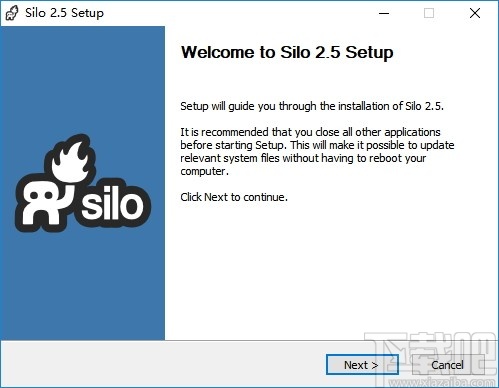
2、进入软件安装协议界面,点击我同意按钮即可进行软件安装
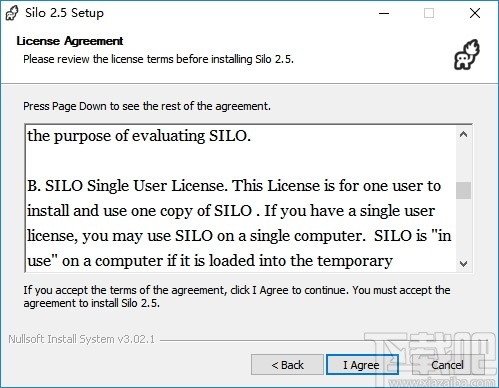
3、完成软件安装后点击finish按钮即可关闭弹框并启动软件
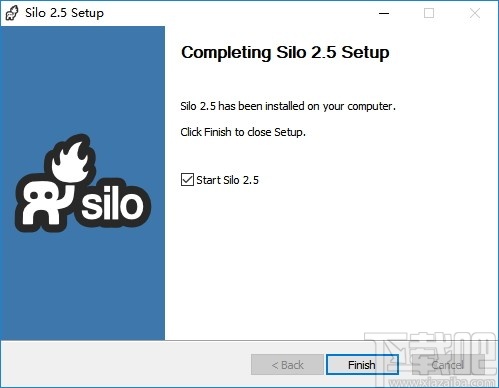
4、首次进入软件弹出软件注册弹框,点击输入用户名和注册码即可激活软件
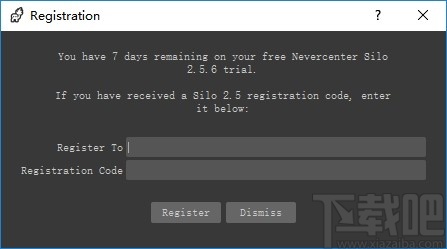
5、点击使用按钮或者完成软件注册即可进入软件操作界面
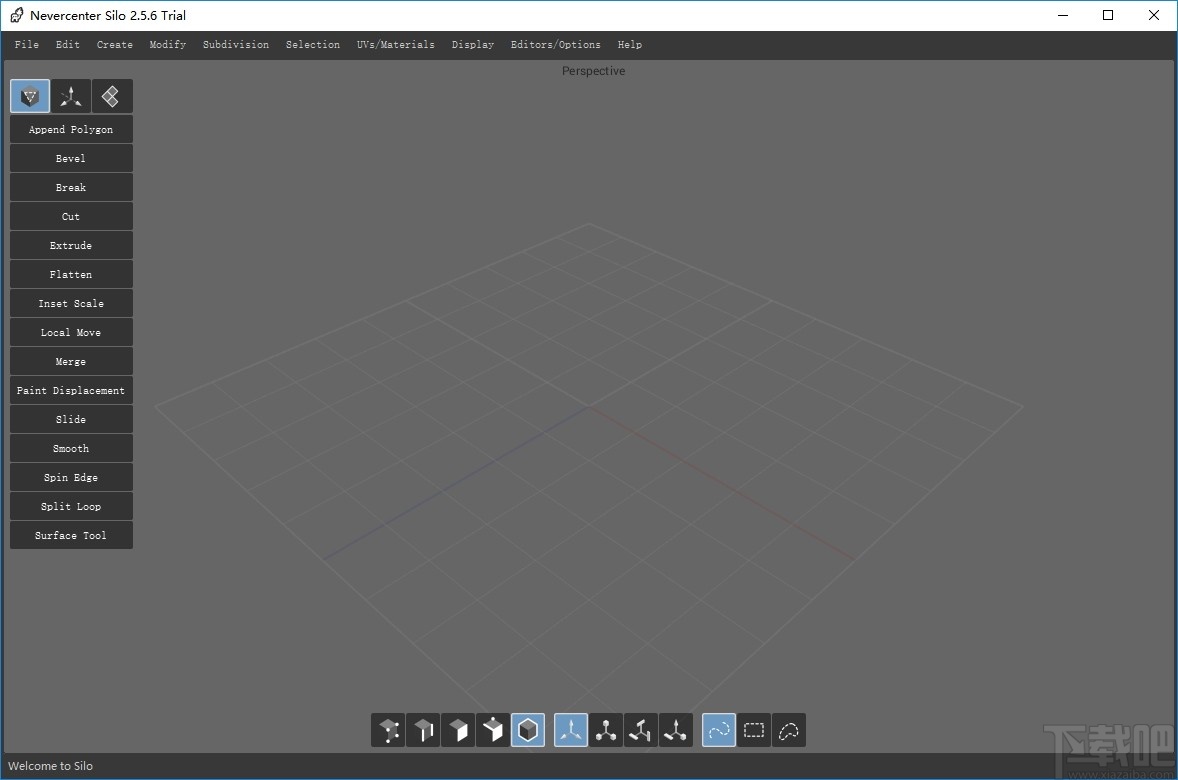
6、该界面可以点击创建按钮进行模型创建和编辑
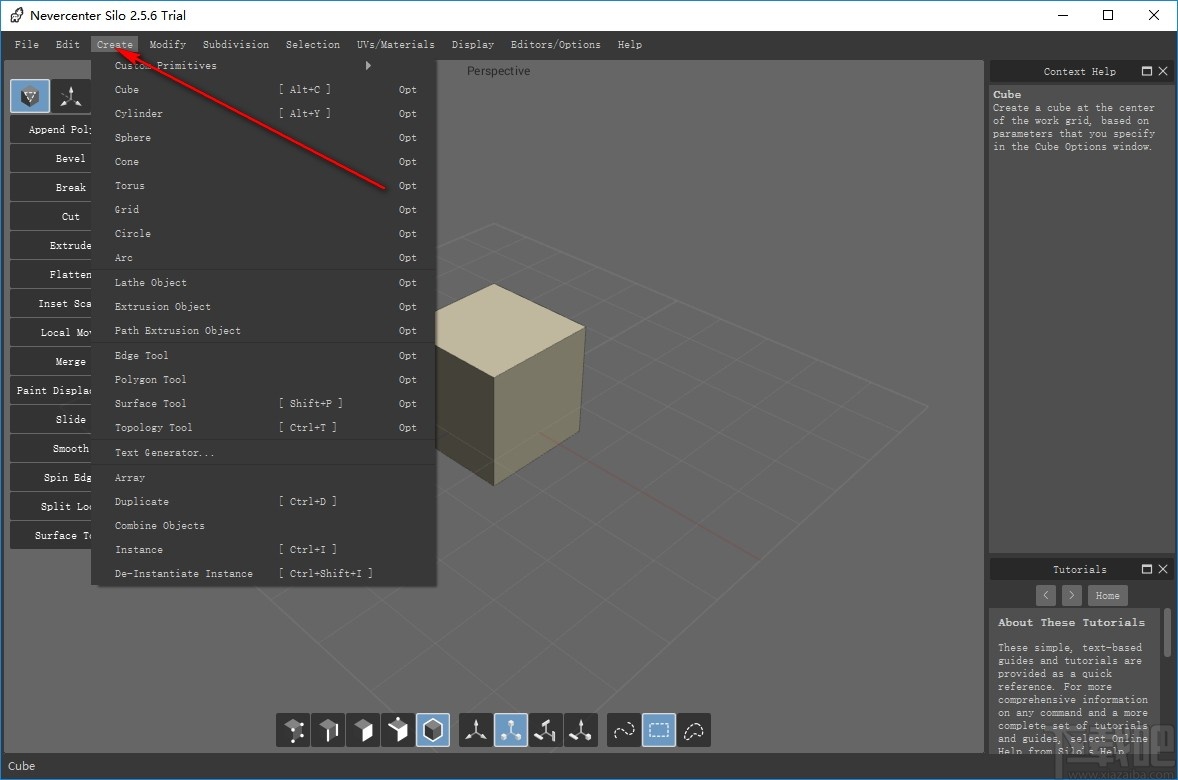
7、点击模型可以读模型进行放大缩小等编辑操作
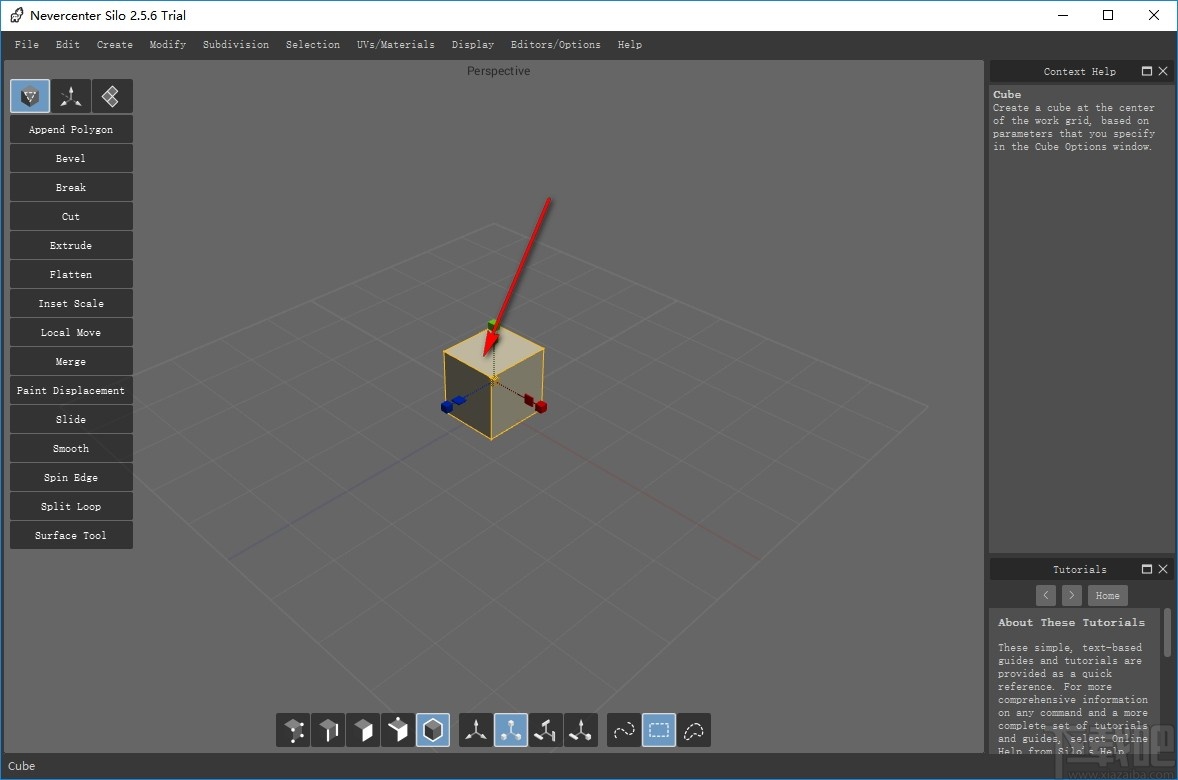
8、点击桌面位置可以对模型进行插入编辑
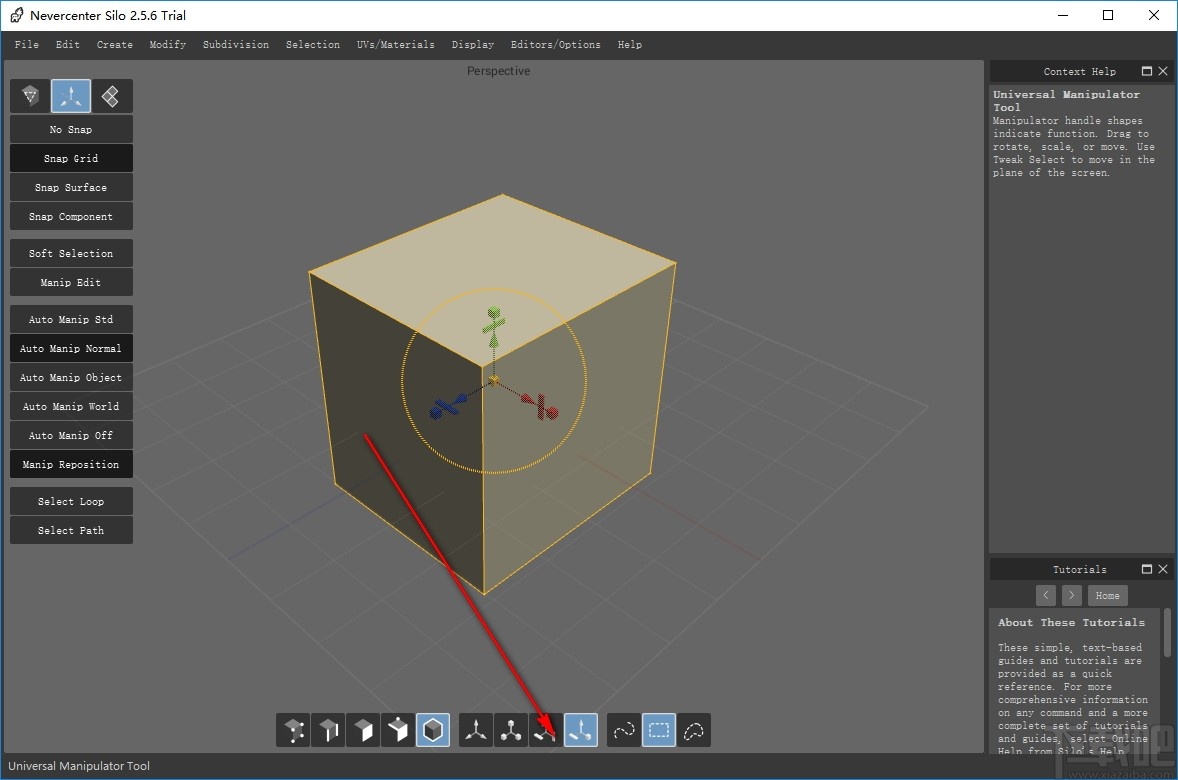
9、点击软件左上角的文件按钮并点击保存按钮即可进行文件保存操作
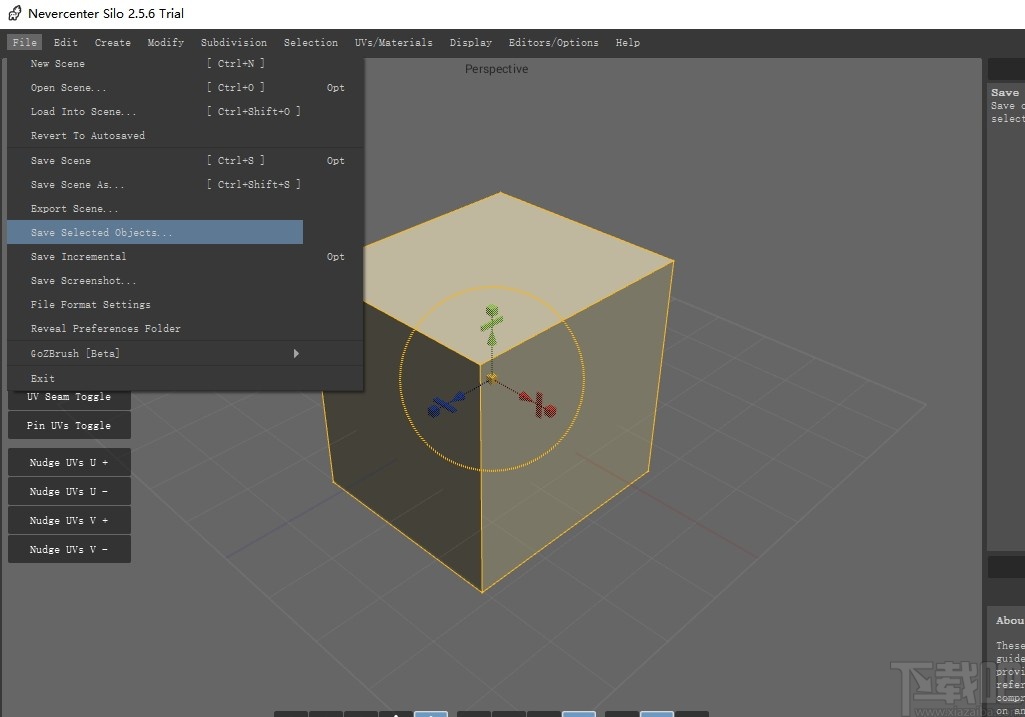
10、点击软件上方的功能按钮弹出对应编辑设置列表,点击即可进行使用
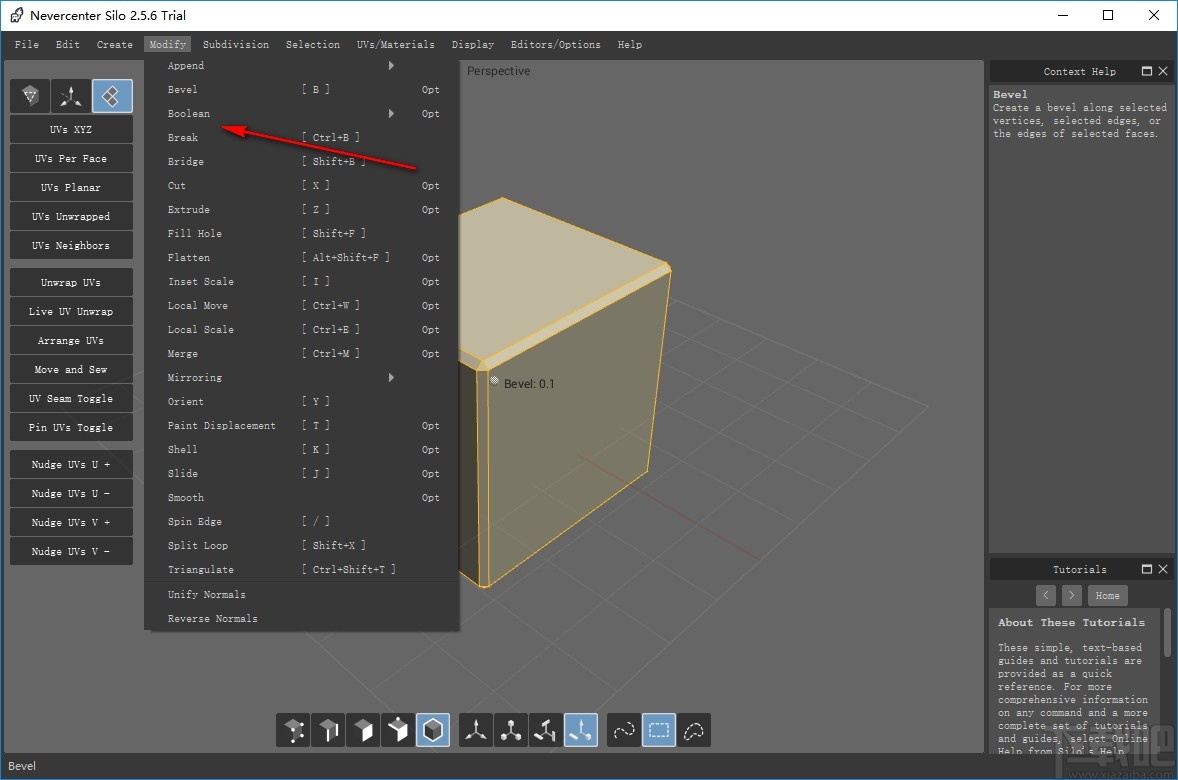
11、点击选择功能后可以在软件右上角的帮助框查看对应功能描述,方便用户对模型进行创建和设计
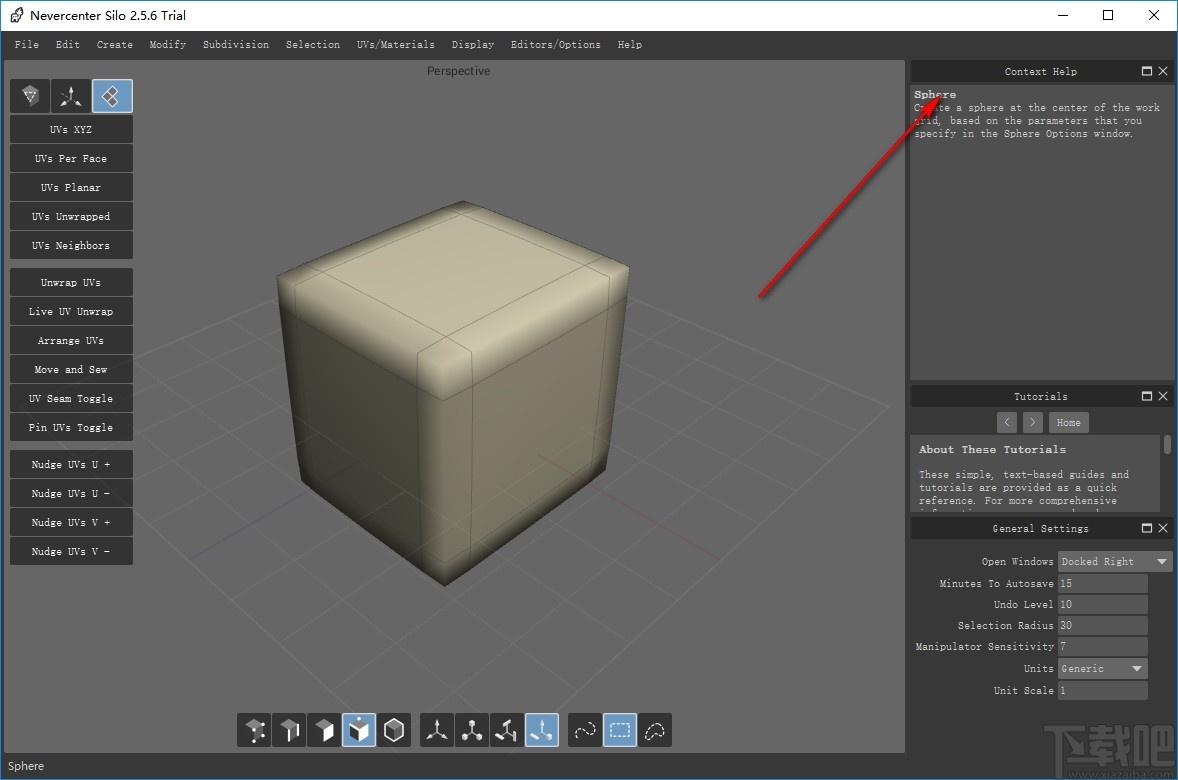
功能菜单
创建几何
基本原语:
立方体(可以指定:高度,宽度,深度,宽度/深度/高度部分)
圆柱体(可以指定:辐条,半径,高度,截面,高度截面)
球体(可以指定:半径,截面,高度截面)
圆锥体(可以指定:顶部半径,底部半径,高度,截面,高度截面)
圆环(可以指定:内半径,外半径,径向截面,圆周截面)
网格(可以指定:宽度,深度,高度,宽度/深度/高度部分)
圆(可以指定:填充,辐条,半径,截面)
圆弧(可以指定:半径,内半径,高度,度,截面)
自定义基元:
附带:基础胸围,基础脚护脚,基础男人鞋,基础女人脚,基础女人鞋,细分立方体
车床对象(可以指定:端盖,截面,度数,合并公差,轴)
拉伸对象(可以指定:高度,截面,轴)
路径挤压对象(可以指定:端盖,刻度,旋转)
边缘工具
多边形工具
表面工具
拓扑工具
数组
重复
合并物件
实例
取消实例化实例
修改/调整几何
追加多边形
附加边缘
斜角
布尔减法/合并/相交
打破
桥
切
拉伸
填充孔
展平
插入量表
本地搬家
当地规模
合并
镜像:
镜面几何
实例镜像切换
计算对称
对称模式切换
恢复对称
东方
油漆位移
贝壳
滑动
光滑
旋转边缘
分割环
三角剖分
统一法线
反向法线
细分
细分
取消细分
切换当前细分
清除更高的细分
细化控制网格
折痕边缘
渐开边缘
选择工具
组选择
选择受影响的组
选择下一组
选择模式(顶点,边,面,对象,多)
将选择转换为顶点/边/面
机械手工具(移动,缩放,旋转,通用,捕捉,无)
捕捉(组件,曲面,网格,无)
选择样式(绘画,区域,套索)
软选择(可以指定:表面/球面,半径,衰减)
全选
取消选择
选择不活动
反转选择
扩展选择
成长选择
收缩选择
紫外线/材料
材质编辑器
重新创建UV
使用XYZ座标
每面
使用平面区域
使用LSCM展开
使用邻居
使用LSCM解开UV
实时紫外线解缠
标记/取消标记紫外线接缝
标记UV接缝切换
固定/取消固定UV顶点
移动和缝制
镜子紫外线
微移UV(U +/-,V +/-,旋转+/-)
翻转紫外线
以界限排列UV
将UV缩放到边界
按比例缩放UV
将UV导出到图像
生成法线贴图
生成位移图
显示
添加光(可以指定:方向/点/点,漫射/环境/镜面颜色,恒定/线性/二次衰减,点截止/指数,相机锁定灯,自定义灯)
使用场景灯
将场景照明锁定到相机
将场景灯设为默认
对象显示模式:
线框模式
平面阴影模式
平滑阴影模式
快速阴影模式
幻影阴影模式
显示/隐藏线框
显示/隐藏纹理
显示/隐藏法线
选框
焦点选择
隐藏选择
隐藏未选择
显示所有
未选择线框
取消选中“鬼影阴影”
视口布局选项:
单视图布局
水平拆分布局
垂直拆分布局
三视图布局(右)
三视图布局(左)
四视图布局
视口相机选项:
自由透视图
自由正射影像
顶/前/左/右/后/底正交视图
UV 2D视图
UV 3D视图
演练模式
显示工作网格切换
显示操纵器切换
显示视口图像切换
显示灯光切换
显示UV接缝切换
显示按钮切换
下一按钮页面
设置/选择/删除视口图像
外部渲染(可以指定:文件格式[sib / sia / obj / dxf / 3ds / fac / rib / stl / pov],渲染命令,命令行选项)
编辑器/选项
场景编辑器
场景信息(场景:对象,面,等面,Tris;选择对象,面,边,顶点,Tris;面:3面,4面,> 4面)
对象属性(名称,阴影,细分级别,对称性,实例镜像,显示/隐藏导线,显示/隐藏法线,显示/隐藏纹理,隐藏,锁定)
数值编辑器
X,Y,Z位置
X,Y,Z旋转
X,Y,Z比例
X,Y,Z大小
距离
角度
坐标世界/机械手
材质编辑器
名称
扩散
周围
高光
发光的
光泽度
质地
笔刷编辑器
衰减曲线
名称
半径
强度
焦点
图片
操作(推/拉,平滑/噪音,捏/膨胀,弄脏/变平,移动)
屏幕尺寸/世界尺寸
通用设置
细分设置
显示设置
边宽
顶点大小
选定的边缘宽度
选定的顶点大小
边缘阿尔法
脸Alpha
法线长度
相机视场
接近裁剪平面比率
漫游模式速度
工作网格宽度/间距/重步长/ alpha
UV网格宽度/间距/ alpha /纹理alpha
纹理分辨率
优化的脸部绘画限制
围绕选择/框选旋转相机
背面剔除
显示/隐藏细分笼
显示/隐藏选择细分笼
显示/隐藏选择突出显示
三角四边形开/关
开启/关闭绘制视口渐变
颜色设定
视口背景
辅助视口背景
格
视口文字
视口已选定
选择工具
机械手X / Y / Z /中心
机械手选择
软选择近
软选择远
选择突出显示
形状线框
选定形状线框
选定实例线框
未选择的顶点
选定顶点
UV固定顶点
顶点模式线框
未选择的边缘
未选择的折痕边缘
选定边
选定的折痕边缘
紫外线接缝边缘
选定的面孔
防紫外线面
脸部模式线框
多模式线框
窗口
车窗灯
黑暗之窗
视窗文字
窗口高亮
窗口标题栏
窗口标题文字
加载/保存颜色预设
按钮设定
命令
上/下图像
定位到位置(15个选项,外加“自定义”)
持续开启/关闭
按钮页面(+添加新页面)
添加按钮
加载/保存按钮预设
键盘设定
将键盘快捷方式分配给所有程序命令
加载/保存键盘预设
滑鼠设定
左键(具有:无附加键,alt,ctrl,shift,ctrl + shift,alt + shift,ctrl + alt,双击)
中间按钮(具有:无附加键,alt,ctrl,shift,ctrl + shift,alt + shift,ctrl + alt,双击)
右键(具有:无附加键,alt,ctrl,shift,ctrl + shift,alt + shift,ctrl + alt,双击)
滚动(上下滚动:无附加键,alt,ctrl,shift,ctrl + shift,alt + shift,ctrl + alt)
加载/保存按钮预设
默认预设:筒仓,光波,最大,未来,筒仓备用,触控板
保存/加载所有设置
更新日志
版本2.5.6
新增/更改功能
通过GoZBrush支持增加了与ZBrush的互操作性
其他错误修复。
版本2.5.5
新增/更改功能
向“斜角”工具添加了分段斜角。
其他引擎盖下的优化/改进。
版本2.5.4
新增/更改功能
在Windows和MacOS上增加了High DPI(高分辨率监视器)支持。
版本2.5.3
新增/更改功能
添加了3D文本生成器。(创建>文本生成器...)您可以指定字体,大小,分辨率,拉伸深度和镶嵌。
添加了PSD支持。将PSD文件直接加载到Silo中以获取纹理,视口参考图像等。
添加了实时纹理更新。筒仓现在将监视您的纹理文件以进行更改并自动更新。
杂项小错误修复和改进。
已知的问题
3D文本:如果没有细分,则某些字符在编辑器中可能会变暗,但这只是Silo渲染多面多边形的人工产物,而不是几何问题。
版本2.5.2
新增/更改功能
增加了对在FBX中加载/保存材料和纹理的支持。
在“材质编辑器”中添加了组合的“漫反射”和“环境”颜色选择器(在将两个字段设置为相同颜色时可以节省时间)。
修复了“保存所选对象”仅将所选对象保存在FBX中的问题。
修复了“保存所选对象”仅保存所有文件格式的相关材料的问题。
修复了“恢复为自动保存文件名”的问题。
修复了场景编辑器中的滚动和选择错误。
更新了“场景编辑器”以默认打开展开。
更新了“加载到场景”以选择并突出显示新添加的对象。
版本2.5.1
新增/更改功能
添加了具有平滑阴影的平滑组/硬边缘。
修复了罕见的自动保存错误。
其他引擎盖下的优化/改进。
版本2.5.04
新增/更改功能
修复了v2.5.02b引入的某些系统上的崩溃问题。
版本2.5.02b
新增/更改功能
现在完全支持Windows High-DPI显示。
根据用户反馈更新了弹出窗口行为。
版本2.5.02
新增/更改功能
修复了FBX错误并提高了FBX加载速度。
修复了在某些系统上导致启动时出现白屏/黑屏的罕见问题。
MacOS上的Retina支持。
为高DPI监视器启用了标准Windows 10缩放。(这会根据系统设置适当缩放,但可能会显得模糊。)
版本2.5.0
新增/更改功能
Collada和FBX格式支持(导入和导出)。
完全更新的现代,更简洁的界面样式。
简化的按钮编辑器,可简化自定义界面设计。
使用应用程序内抗锯齿设置更新了工程图代码。
添加了菜单项以显示自定义基元文件夹。
自定义基元文件夹现在可以包含嵌套目录。
现在,新加载的文件将自动在视口中陷害。
颜色设置的新预设。
更新了鼠标设置的预设。
各种其他界面的精简和改进。
修复了启用抗锯齿功能时某些用户在选择时遇到的错误。
事实文件导入/导出错误修复。
STL文件导入/导出错误修复。
修复了一些工具转换为错误的操纵器的问题。
修复了一些允许错误选择的操纵器。
许多错误消息移至弹出窗口,以便在出现问题时更加明显。
即使输入的文件名丢失,图像也始终以正确的扩展名保存。
改进了许多错误消息以使内容更加清晰。
在Windows上移至仅64位,从而大大减少了崩溃。
添加了菜单项以显示首选项文件夹。
现在,“对象属性”窗口将始终显示形状属性(除了零部件属性之外)。
现在按对象显示纹理接缝。
现在可以使用突出显示的边缘标记纹理接缝。
清理内部代码。
新的应用程序图标。
许多其他错误修复。
版本2.3.1
新增/更改功能
数据目录已更改(为来自Silo 2.2及更早版本的用户提供更好的启动体验)。注意:此数据目录更改将要求用户重新注册Silo。您相同的Silo 2.x注册信息将起作用;如果找不到它,请发送电子邮件至support@nevercenter.com,我们可以为您查找。
Windows版本现在支持大地址,这对于在64位Windows上运行的32位用户特别有用。筒仓现在可以使用4 GB的RAM,而不仅仅是2 GB。
Windows 64位本机版本。由于具有超过4 GB的RAM,64位版本可以处理更大的网格,这与从Silo 2.3开始已经是64位本机的Mac OS X和Linux版本相同。
Linux上的黑窗问题已得到修复,这是由欧洲数字语言环境引起的。筒仓现在会在启动时强制使用US / UTF-8语言环境。某些发行版可能仍会错误地设置区域设置,因此,如果您使用非美国区域设置并遇到问题,请通过support@nevercenter.com告知我们您所使用的发行版/区域设置。
切割工具崩溃已得到修复。
OS X上的Alt / option键处理已得到修复。此修补程序也早于Mac OS X的2.3.02版提供。
现在可以在场景编辑器中删除空对象。
导出的OBJ可以在Substance Painter中发挥更好的作用。
在具有多显示器设置的OS X上,上下文菜单的放置应该是固定的。
仅限Mac:Qt库已更新到v5.4,以符合Yosemite Gatekeeper的要求。
已知的问题
所有平台:
导出到EIAS的FACT文件无法正常工作。解决方法是,如果需要与EIAS互换,请尝试其他导出格式。
除非先优化控制网格,否则导出到OBJ不会包含细分表面的UV。解决方法是,您可以细化网格,导出和撤消细化。
仅OSX:
启动后会立即发生罕见的OS X崩溃;如果遇到这种情况,请将错误报告发送至support@nevercenter.com。
Silo无法在Retina显示屏下的OS X上正确缩放其图标。如果遇到这种情况,一种解决方法是导航到查找器中的Silo.app,选择“获取信息”,然后选中“以低分辨率打开”框。
由于Apple沙箱操作,筒仓无法记住在各个会话中分配给材质的纹理。要显示纹理,您必须在Silo会话中使用材质选择区中的文件选择对话框重新选择纹理。
版本2.3.0
新增/更改功能
移至更现代的Qt5.x。
Linux支持(RHEL / CentOS 6,最新的Fedoras,最新的Ubuntu,已经过测试;并非所有发行版都能工作)。
对Mac OS X和Linux的64位支持。
STL导入。
Bug修复。
已知的问题
所有平台:
电动图像动画软件(EIAS)之间的FACT交换似乎无效。我们正在研究它,并与EIAS人士保持联系。
然后将OBJ导出加载到Substance Painter中会导致Substance Painter崩溃。有报道说,首先将筒仓制造的OBJ导入另一个包中(例如Roadkill),然后再次导出将产生Substance Painter可以正确读取的OBJ。
即使是在场景编辑器中,也无法最终从场景中删除空网格(删除其中的所有多边形)。一种解决方法是在场景编辑器中选择一个空对象,使用“多边形工具”创建一个多边形,在对象模式下选择它,然后将其删除。
具有非标准拓扑的网格(例如具有三个或更多个面共享同一边)将导致细分产生损坏的结果。布尔运算和其他运算也可能在此类网格上失败。将来计划进行网状清洁器操作,以在这种情况下帮助去除有问题的几何图形。
仅Linux:
某些桌面环境,例如Gnome,默认情况下会绑定Alt键来移动窗口。您必须进入桌面环境的窗口或键盘偏好设置,才能使用其他键(例如“ super”),以便Silo可以默认使用Alt进行相机移动。
仅Windows:
来自Silo 2.2及之前版本的旧数据可能位于“我的文档”中的“ Silo数据”文件夹中。这些旧数据可能会引起问题,因为较新的Silo会尝试按原样使用它。如果遇到缺少的图标,键绑定或其他问题,请将Silo Data重命名为其他名称。Silo将使用新的默认Silo 2.3数据重新创建该文件夹,之后您就可以在Silo中设置您的首选项。
其他Linux注释(仅在Silo 2.3.x上可用的Linux)
Silo的Linux版本适用于基于Red Hat Enterprise Linux(和CentOS)6或更高版本的x86-64系统。许多linux发行版都可以很好地运行它,但并非所有linux风格都可以保证正常工作。通常,如果X Windows系统和glibc版本相同或较新,则Silo可能会在该系统上运行。
我们已经测试了RHEL / CentOS,最新的Ubuntu(如14.04及更高版本),最新的Fedoras(应为16及更高版本)。到目前为止,可能取决于窗口管理器的Lubuntu和Gentoo可能在窗口中出现黑色内容问题。
如果您最近有一个众所周知的Linux发行版并且无法使用,请告诉我们您的Linux发行版和发行版,关键系统规格(CPU,RAM),让我们知道。我们不能保证对所有系统的支持。
-
图个轻松
4.57 MB/2020-08-17图个轻松是由爱扑网络开发的一款图形处理软件可以轻松做出画面生动,剧情丰富的皮卡剧。内置超过多达5000个素材。有了这款软件,你就可以设计出自己喜欢的图册、动画等等。
-
Ashampoo Photo Optimizer
92.47 MB/2020-08-17AshampooPhotoOptimizer(阿香婆图片优化)是一个超级简单的照片优化工具,只需要一个步骤就可以把你不满意的照片变成专业摄影师的作品。AshampooPhotoOptimizer(阿香婆图片优化)的图片智能优化软件
-
FotoSketcher
8.52 MB/2020-08-17FotoSketcher是一个数码相片处理的好软件,它可以铅笔素描处理相片,可以帮助你创建类似真实素描的艺术作品。如果你想要调整效果,可以使用黑白素描或彩色素描,FotoSketcher处理过程只..
-
SWF Extractor
686 KB/2020-08-17SWFExtractor是一个简单易用的Flash动画(*.SWF文件)分解工具,程序可以将MacroMediaFlash动画文件分解为MP3文件、WAV文件、G
-
PngSplit
108 KB/2020-08-17PngSplit是一个方便的png图片分割软件,有时想分割png的素材图片,就不会再ps里面一个一个截出来,直接用这个png图片分割工具就可以快速把里面的元素分割出来,轻松简单。P
-
PaintTool SAI
2.32 MB/2020-08-17SAI是一款简单好用的绘画,绘图软件。据说日本的很多漫画插画大师使用这个绘图软件。喜欢划画的朋友,喜欢划漫画的爱好者可以下载sai绘画软件试试。鼠绘SAI绘画软件勾线很方便,笔刷图案丰富而且占用空间小,对电脑要求低。
-
Vector Magic
9.95 MB/2020-08-17VectorMagic(位图转矢量图)是一个非常强大的位图转矢量软件。VectorMagic能够通过易用且人性化的操作引导用户将自己电脑上的位图图片(又名点阵图、光栅)自动转换成矢量的图片,并可以以EPS、SVG、PDF、PNG四种格式输出。VectorMagic会帮你进行自动识别和分析,用户可选择相应的转换级别,从而达到自已所需的效果。
-
Wiseval Photophant
1.47 MB/2020-08-17WisevalPhotophan是一个免费图像批量处理工具,可以调整批量调整图像尺寸,重命名和进行格式转换,支持各种常见图片格式!并且可以在调整的同时给图像添加水印!
- 一周最热
- 总排行榜
-
2
PhotoZoom
-
3
PNGoo
-
4
Image Resize Guide
-
5
PhotoLine
-
6
iResizer
-
7
Corel Painter 12
-
8
PhotoInstrument
-
9
SoftOrbits Sketch Drawer
-
10
Zoner Photo Studio
-
2
767彩票app安卓版
-
3
天天大赢家旧版
-
4
角落棋牌最新手机版
-
5
旺牛棋牌新版
-
6
众发棋牌平台
-
7
吉祥棋牌新版2025
-
8
49图库下浏览器
-
9
乐途棋牌最新版安卓版
-
10
捕鱼大作战官方版本
您可能感兴趣的专题
-

男生必备
男生们看过来!
-

安卓装机必备
-

女生必备
女生必备app是拥有众多女性用户的手机软件,作为一个女生,生活中像淘宝、京东这类线上购物软件可以说是少不了的,小红书这种穿搭、化妆分享平台也很受欢迎,类似于西柚大姨妈、美柚这种专为女生打造的生理期app更是手机必备,还有大家用的最多拍照美颜app是绝对不能忘记的,除此之外对于一些追星女孩来说,微博也是一个必不可少的软件。超多女生必备软件尽在下载吧!
-

迅雷看看使用教程
迅雷看看播放器是一款多功能在线高清多媒体视频播放器,支持本地播放与在线视频点播,采用P2P点对点传输技术,可以在线流畅观看高清晰电影。不仅如此,迅雷看看不断完善用户交互和在线产品体验,让您的工作与生活充满乐趣。
-

驱动精灵
驱动精灵是一款集驱动管理和硬件检测于一体的、专业级的驱动管理和维护工具。驱动精灵为用户提供驱动备份、恢复、安装、删除、在线更新等实用功能,也是大家日常生活中经常用到的实用型软件之一了。
-

拼音输入法
对于电脑文字输入,拼音输入法是一种非常受欢迎的输入法,搜狗拼音输入法、百度拼音输入法、QQ拼音输入法、谷歌拼音输入法、紫光拼音输入法、智能拼音输入法等,你在用哪款呢?一款好用适合自己的拼音输入法一定对您平时帮助很大!下载吧收集了最热门国人最喜欢用的拼音输入法给大家。
-

b站哔哩哔哩怎么使用
很多人都喜欢在b站哔哩哔哩上观看视频,不单是因为可以提前看到一些视频资源,B站的一些弹幕、评论的玩法也是被网友们玩坏了!下面下载吧小编带来了b站哔哩哔哩怎么使用的教程合集!希望能帮到你啦!
-

抖音短视频app
抖音短视频app,这里汇聚全球潮流音乐,搭配舞蹈、表演等内容形式,还有超多原创特效、滤镜、场景切换帮你一秒变大片,为你打造刷爆朋友圈的魔性短视频。脑洞有多大,舞台就有多大!好玩的人都在这儿!